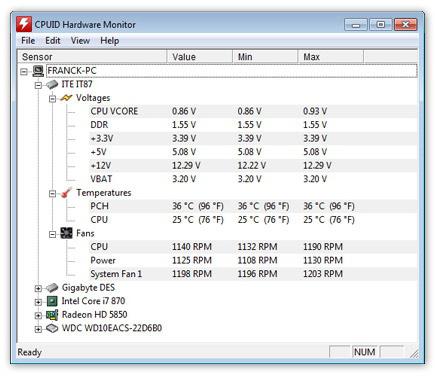Како провјерити температуру видео картице и смањити је
Видео картица је једна од најскупљих компоненти системске јединице. Повишена температура овог елемента може узроковати успоравање видеа, на екрану ће се појавити "артефакти" у облику пруга. Наравно, на крају ће се завршити тако што ће графички адаптер потпуно пропасти. Из овог једноставног разлога, морате знати како провјерити. температура графичке картице и шта је потребно за то. Све ово ћемо расправити у овом чланку. 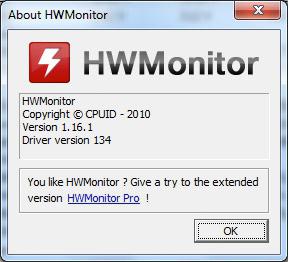
Неке опште и корисне информације.
Постоји неколико начина за проверу температуре видео картице. Али овде је важно разумети да је неопходно пратити стање графичког адаптера, а онда, сасвим могуће, температура не треба проверавати. Такође је важно приметити да је видео картица прегрејана. Нека буде довољно једноставно. На пример, савремени рачунари се искључују када се достигне одређена температура. Можете или подесити праг ручно или користити фабричка подешавања. Друга опција је пожељнија, јер у овом случају ЦПУ температуре или видео картица не може прећи дозвољену брзину. Чак и ако се то догоди, рачунар се искључује и укључује се само када се компонента мало охлади. Па, хајде сада да поразговарамо о томе како да проверимо температуру видео картице.
Оптимално грејање ГП
Као што је горе наведено, један од важних услова за нормалан рад видео картице је одржавање нормалне температуре. Ово се постиже правовременом замјеном термалне пасте, уклањања прашине и других активности. Међутим, постоји правило које се мора поштовати. Дакле, већина модерних видео адаптера функционише на радној температури од 40 степени Целзијуса. Али то се односи само на оне картице које раде на ниским оптерећењима. Постоје видео адаптери, њихова температура је обично нешто виша и може достићи 60 степени Целзијуса. Оптерећење од 80% или више доводи до тога да се радијатор загрева до 80, па чак и до 100 степени. Да би се спријечио пад уређаја, користи се неколико моћних хладњака, или текуће хлађење, које се данас сматра најучинковитијим. Ако је температура превисока, обично више од 80 степени, тада се ресурс видео картице значајно смањује, иако компонента може радити без кварова.
Користимо БИОС да проверимо
Ако не желите да инсталирате било које услужне програме и користите их за тестирање, можете ићи другим путем. У овом случају, потребан нам је само БИОС. Да видимо како да на овај начин проверимо температуру видео картице. Нека буде прилично једноставно. Једино што се од вас може тражити је мало стрпљења и знања енглеског језика на примарном нивоу. Да бисте ушли у БИОС, морате поново покренути лични рачунар. Када видите слова блацк сцреен Притисните "Ф2" или "Дел", у зависности од произвођача матичне плоче. Видећете мени, морате изабрати "Повер" или "Монитор". Овде ћете наћи све потребне бројеве. Овде можете наћи не само температуру процесора и видео картице, већ и напон, као и брзину хладњака. Иначе, повећање у последњој цифри може довести до делимичног пада температуре. Постоји очигледан плус - није потребан никакав програм. Температура видео картице се може проверити без додатног софтвера. Недостатак методе је у томе што је немогуће извршити тест оптерећења. 
Како да гледате температуру видео картице користећи софтвер
У горе наведеном методу постоји још један велики недостатак: почетнички корисник да пронађе било коју информацију у застарелој верзији БИОС-а је прилично проблематичан. Много је лакше користити софтвер. Најпопуларнији је услужни програм АИДА 32/64 (у зависности од битности вашег оперативног система). Након преузимања програма, инсталирајте га и покрените га. Идите на "Мену" и одаберите "Сенсорс". Приказује свеобухватне информације о свим компонентама лаптопа или рачунара. Међутим, постоји један недостатак, а то је да се комунална услуга плаћа и захтијева активацију након мјесец дана кориштења. Ипак, ми ћемо бити у могућности да сазнамо све што је потребно, и неће нам требати други програм. Температуру видео картице можете погледати уз помоћ других услужних програма, а сада ћемо размотрити неколико њих.
Спецци и ЦПУИД ХВМонитор за проверу
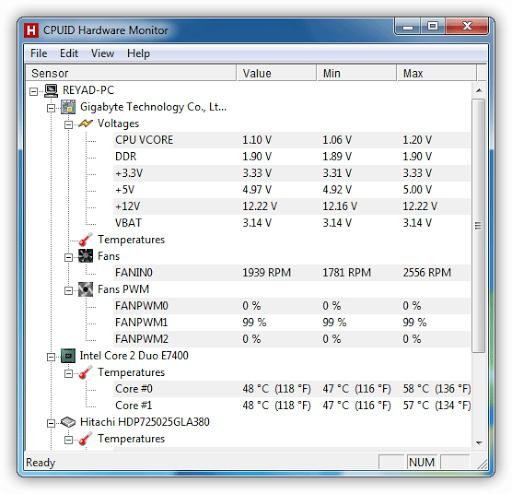
Први услужни програм је дизајниран да надгледа хардвер вашег рачунара. Уз помоћ Спецциа можете добити све потребне информације о оперативном систему, укључујући и температуру графичког процесора (ГП). Да бисте добили потребне податке, идите на одељак "графички уређаји". Овде ћете наћи вашу видео картицу - дискретну и интегрисану. Напротив, приказат ће се температура одређеног адаптера. Предност овог програма је што је потпуно бесплатан.
Сада ћемо говорити о томе како да гледамо температуру видео картице користећи програм који се зове ЦПУИД ХВМонитор. Главна предност овог програма је у томе што је његова главна сврха праћење, односно праћење температуре, брзине вентилатора и напона компонената рачунара. Ово је вероватно најбоље решење ако вас занима само један или неколико параметара. Врло је згодно покренути услужни програм и послати га у лежиште. Када температура достигне критичну тачку, добићете одговарајући звучни сигнал.
Како мјерити температуру видео картице: неки добри начини

ГПУ-Темп је намењен само за одређивање температуре ГП-а. Главне предности овог програма су да је веома лаган и практично не заузима простор на рачунару. Веома је погодан за покретање и минимизирање. Тако да можете извршити тест оптерећења који пуно говори. И нећете морати стално да искључујете игру, јер се чува дневник температурних промена, које можете видети по вашој жељи. У принципу, добро решење је погодније за почетнике него за искусне кориснике, јер овде можете добити свеобухватне информације само о температури.
Пожељно решење за искусне кориснике је ЦПУ-З, који пружа потпуније информације о хардверу. Овде можете сазнати да ли вентилатор ради нормално, итд. Али пошто је прилично једноставно измерити температуру видео картице, чак и неискусни корисник ће се с њом носити. А сада идемо даље.
Узроци загревања и њихово уклањање
Већ знате више од једног програма који показује температуру видео картице, али морате рећи неколико речи о томе шта узрокује повишену температуру и како се носити с њом. У већини случајева можемо се носити сами, али понекад не можемо без господара. Најчешћи проблем је велика количина прашине на хладњаку. Ако радите на стационарном компјутеру, то можете сами. Хладњак можете чистити обичним усисивачем. Ако је ово лаптоп, онда је боље да га однесете специјалисти. Иначе, исти лаптоп не може да се стави на меке површине, на пример на ћебе. То је због чињенице да су рупе за излаз ваздуха и проток ваздуха затворене, и не постоји питање оптималног хлађења. Дакле, на тврдој, равној површини, програм који показује температуру видео картице може произвести нормалне бројеве, а на покривачу уопште није оно што сте очекивали. У најгорем случају, морате заменити термалну маст или вентилатор. 
Шта друго да кажем
Не заборавите да је понекад једноставно потребно затворити позадинске програме, ослободити простор на тврдом диску и очистити рачунар. Чињеница је да велико оптерећење на ПЦ-ју доводи до повећања температуре ХП-а. Чак и ако индикатор није критичан, овај феномен се не може назвати корисним јер се смањује вијек трајања графичког адаптера. Понекад има смисла замијенити "тешке" програме лакшим и једноставнијим програмима који неће толико оптерећивати Лијечнике опће праксе. Понекад се догоди да повишена температура не може бити елиминисана због чињенице да систем хлађења лоше дизајниран. У овом случају, најбоље рјешење би било инсталирање додатног хлађења у облику постоља. На радној површини можете ставити гадгет на температуру видео картице и тиме је контролирати. 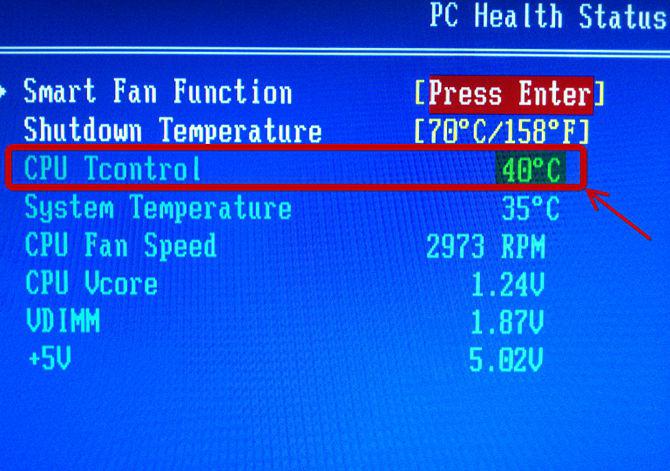
Закључак
Сада знате како сазнати температуру процесора и видео картице. Све је врло једноставно. Можете користити специјалне програме и добити потпуне информације или отићи у БИОС и пронаћи онај прави. У сваком случају, треба да се појаве проблеми са тим. Успут, морате се кретати кроз БИОС, зато немојте ићи тамо ако немате појма о томе. Чињеница је да постоји много важних поставки које могу значајно утицати на функционисање система у целини. Зато је за почетнике боље да користе софтверску методу, јер је сигурнија. Најбоља опција - АИДА 32/64, је јединствени програм такве врсте. Температура видео картице није проблем за проверу. У овом услужном програму можете добити потребне информације и извршити неколико тестова под оптерећењем.